1,首先进入“控制面板”-“windows防火墙”。
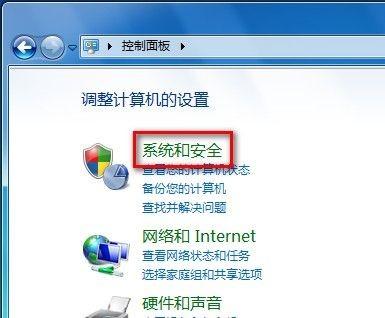
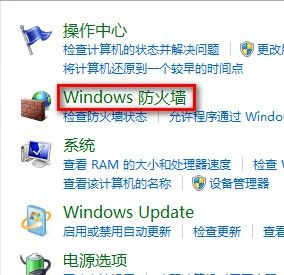
2,选择“允许程序或功能通过Windows防火墙”。
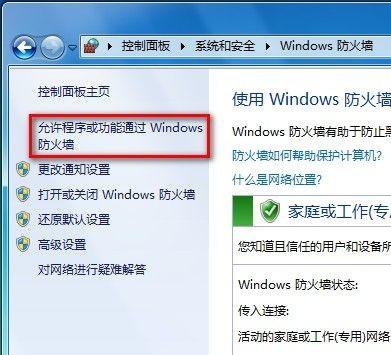
3,可以选择对某一个程序设置是否允许通过防火墙,若列表中没有某程序,选择“允许运行另一程序”。
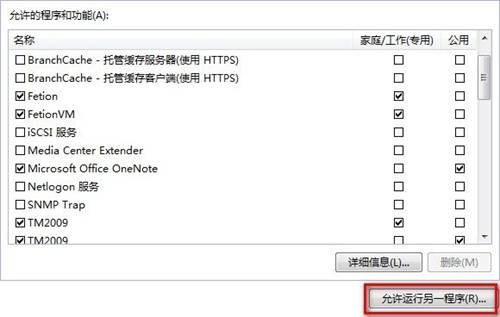
4,可以选择需要增加的程序运行规则。
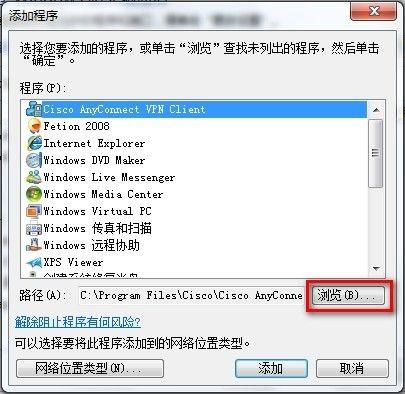
5,选中应用程序后添加即可
如何设置允许软件通过windwos防火墙
1、首先进入开始菜单,然后在菜单中找到控制面板,单击控制面板这个选项进入控制面板窗口界面。
2、进入到控制面板界面,在这个界面上可以看到系统自带的控制面板选项,找到Windows防火墙选项并单击它。
3、接着就进入了在Windows防火墙主页面,在这个主页面左上方找到允许程序或功能通过防火墙,然后单击这个选项。
4、这时候就到了允许程序通过Windows防火墙通信界面,这个界面上我们可以添加或者删除程序
5、单击允许运行另一程序,这时候弹出来一个框,在框中上下移动选择你要添加的软件程序,选中这个程序然后单击添加按钮即可。
6、删除要通过防火墙通信的软件在窗口中选中你要删除的软件,然后单击下方的删除按钮,这时候会再弹出一个框提示你是否确定删除,确定删除单击确定就可以了。
win7 64位旗舰版怎么设置允许程序通过防火墙
步骤一:打开win7系统的开始菜单,然后进入win7 64位旗舰版的控制界面中,在控制界面选择名为“Windows防火墙”的选项进入设置。
步骤二:在win7 64位旗舰版的防火墙设置里面,我们可以在界面的左侧看到有菜单列表,我们可以在这里点击选择名为“允许程序或功能通过Windows防火墙”的选项。
步骤三:在点击完“允许程序或功能通过Windows防火墙”之后,我们可以看到依次弹出现在win7系统所安装的程序和功能,我们只需要根据自己的需要,设置win7 64位旗舰版中哪些功能和程序能够通过防火墙的验证,然后在对应的复选框上勾选上即可了。
